W7旗舰原版系统安装图文教程(图解)
发布时间:2021-02-13 文章来源:xp下载站 浏览: 55
|
系统软件是指控制和协调计算机及外部设备,支持应用软件开发和运行的系统,是无需用户干预的各种程序的集合,主要功能是调度,监控和维护计算机系统;负责管理计算机系统中各种独立的硬件,使得它们可以协调工作。系统软件使得计算机使用者和其他软件将计算机当作一个整体而不需要顾及到底层每个硬件是如何工作的。 相信很多朋友都听说过W7旗舰原版这款系统,那么W7系统的旗舰原版究竟要如何安装呢?很多朋友都表示说下载了W7的旗舰原版系统之后不知道如何安装,这就非常尴尬了,下面小编就给大家带来W7旗舰原版系统安装教程吧,希望大家喜欢。 首先下载系统重装原版系统 格式是ISO格式的 直接能打开就打开然后解压 或者右键——打开方式——选择RAR 好压 或者360压缩都可以 然后解压全部文件 大家记住不要解压到桌面或者C盘 解压到别的盘就行 解压完后是这样文件 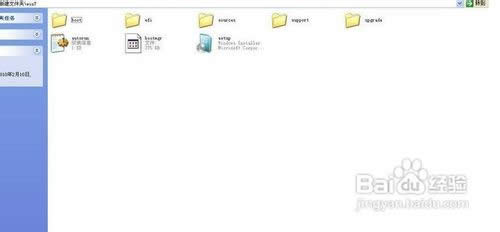 W7旗舰原版系统安装教程图一 把解压的文件全部移动到非系统盘的硬盘的根目录 D F E盘都行 注意是根目录 就是直接打开那个盘的地方 可以有别的文件 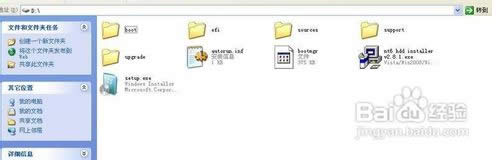 W7旗舰原版系统安装教程图二 下面就需要安装软件 nt6 hdd installer 了 把nt6 hdd installer软件 和放在根目录的系统文件放在一起 就和上图一样 双击打开nt6 hdd installer软件 提示M或O模式 都行 按下M 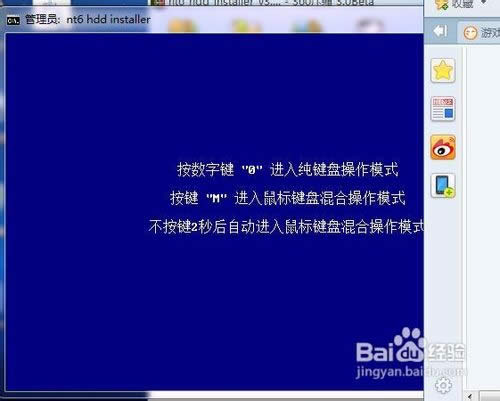 W7旗舰原版系统安装教程图三 我的电脑是WIN7 它提示安装模式2 具体看软件提示 你的软件提示安装模式1 就按1 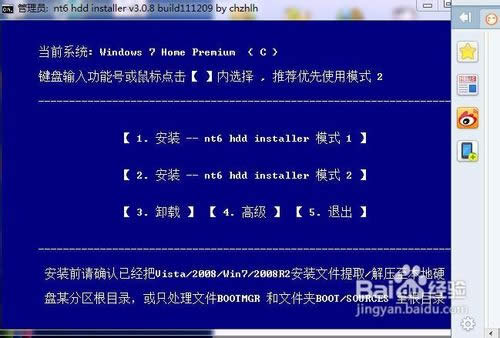 W7旗舰原版系统安装教程图四 然后会安装 最后会提示重启 重启之前把桌面和系统盘的资料备份好 重启后进入系统会提示 选择nt6 hdd installer 回车  W7旗舰原版系统安装教程图五 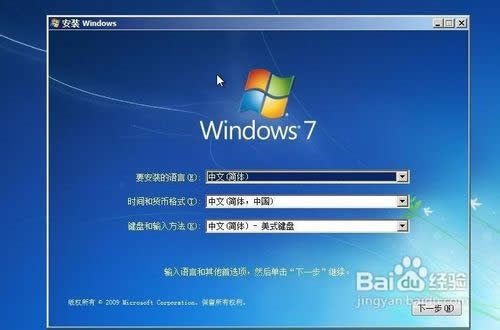 W7旗舰原版系统安装教程图六  W7旗舰原版系统安装教程图七 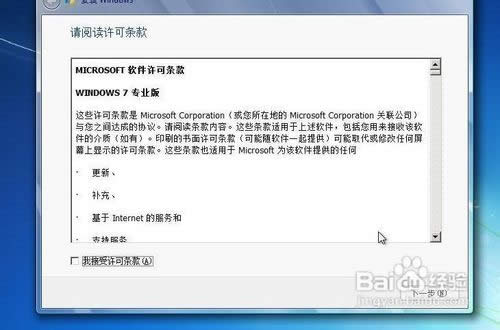 W7旗舰原版系统安装教程图八 这里选择自定义安装  W7旗舰原版系统安装教程图九 选择有下角的驱动器选项(高级) 选择格式化 点是 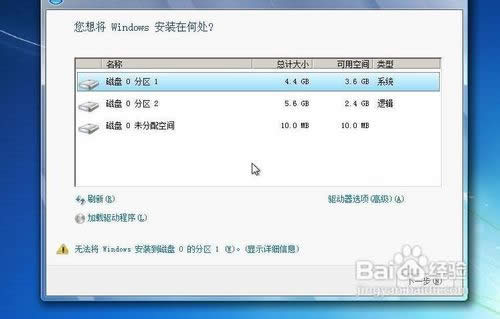 W7旗舰原版系统安装教程图十 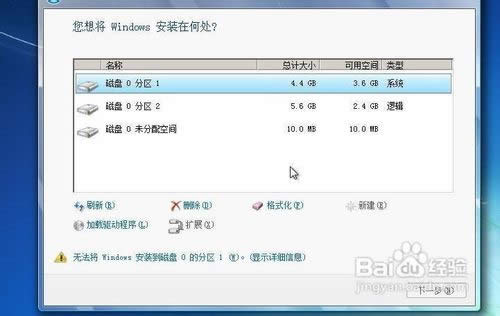 W7旗舰原版系统安装教程图十一 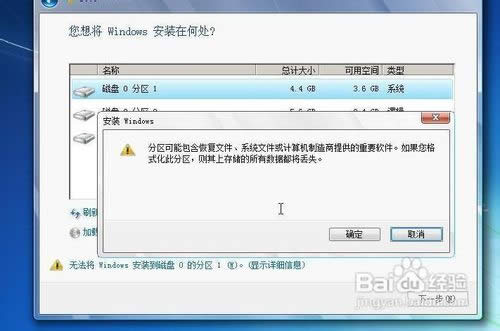 W7旗舰原版系统安装教程图十二 后面根据提示就OK了。 以上就是W7旗舰原版系统安装教程了,大家是否都已经掌握了这个W7的旗舰原版系统的安装方法呢?说实话小编认为这个方法是非常不错的,过程步骤都非常详细合理,所以大家赶紧行动起来吧,不要再让这么好的教程跟自己擦肩而过了。 系统软件一般是在计算机系统购买时随机携带的,也可以根据需要另行安装。 |
相关文章
下一篇:电脑系统下载办法

